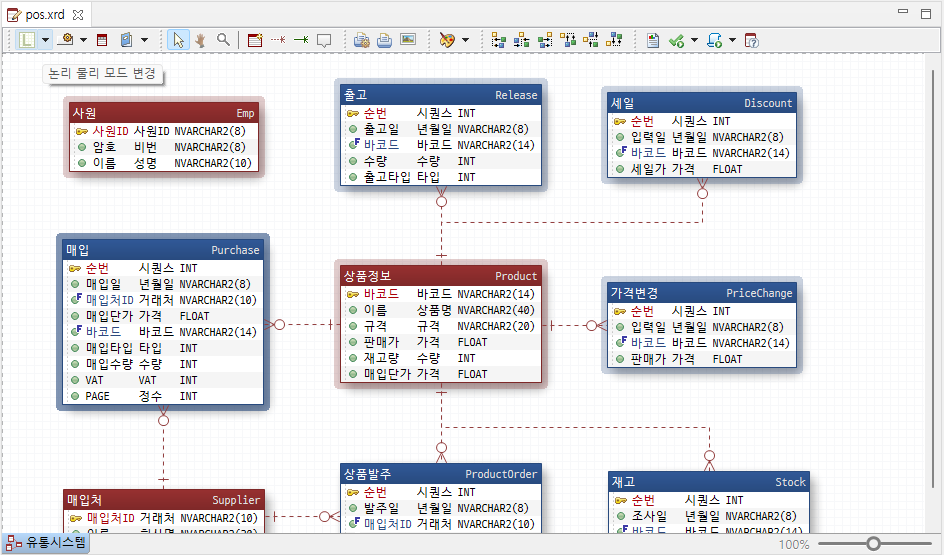
.xrd 파일을 편집하는 기본 에디터입니다. E-R 다이어그램을 작성 하는데 최적화 되어 있으며 직관적이고 편리한 인터페이스를 제공합니다.
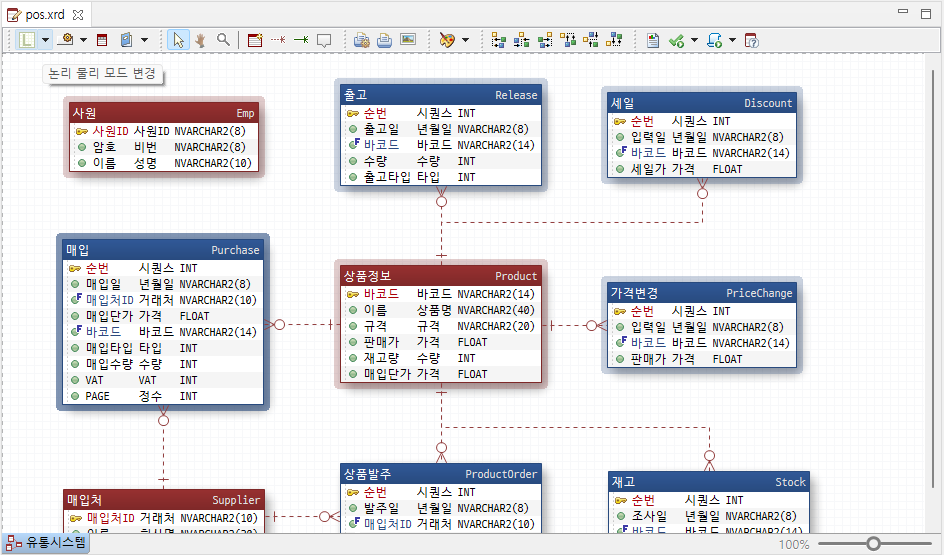
에디터 상단의 툴바는 다이어그램을 작성하는 데 필요한 기능 대부분을 제공합니다. 각 버튼에 마우스를 위치하면 간단한 설명과 단축키를 표시합니다.

 |
논리 모드로 변경합니다. |  |
다이어그램을 이미지로 내보냅니다. |
 |
물리 모드로 변경합니다. |  |
선택한 테이블 및 컬럼에 색상을 지정합니다. |
 |
컬럼 보기 설정 편집창을 실행합니다. |  |
선택한 테이블을 좌측 기준으로 정렬합니다. |
 |
테이블에 헤더를 표기하도록 설정합니다. |  |
선택한 테이블을 중앙 기준으로 정렬합니다. |
 |
정의 연결 관리의 메뉴에서 용어 정의 파일을 연결하거나 연결된 용어 정의 파일을 실행합니다. |  |
선택한 테이블을 우측 기준으로 정렬합니다. |
 |
정의 연결 관리의 메뉴에서 도메인 정의 파일을 연결하거나 연결된 도메인 정의 파일을 실행합니다. |  |
선택한 테이블을 상단 기준으로 정렬합니다. |
 |
다이어그램의 요소를 선택합니다. |  |
선택한 테이블을 중간 기준으로 정렬합니다. |
 |
다이어그램 표시 영역을 이동할 수 있습니다. |  |
선택한 테이블을 하단 기준으로 정렬합니다. |
 |
모델을 검색합니다. |  |
내보내기 위한 템플릿을 설정하는 팝업을 실행합니다. |
 |
새 테이블을 생성합니다. |  |
문서 전체를 검사합니다. |
 |
두 테이블 사이에 비식별 관계를 지정합니다. |  |
작업중인 업무영역 내의 모델을 검사합니다. |
 |
두 테이블 사이에 식별 관계를 지정합니다. |  |
작업중인 다이어그램 내의 모델을 검사합니다. |
 |
테이블의 노트를 작성합니다. |  |
XScript 뷰에 작성된 script를 실행합니다. |
 |
인쇄 설정 팝업을 실행합니다. |  |
XScript 뷰로 이동합니다. |
 |
다이어그램을 인쇄합니다. |  |
다이어그램 에디터에 대한 도움말을 실행합니다. |
테이블이나 컬럼을 선택하고 팝업메뉴(컨텍스트 메뉴)를 열면 아래 이미지와 같이 다양한 편집 명령을 실행할 수 있습니다.
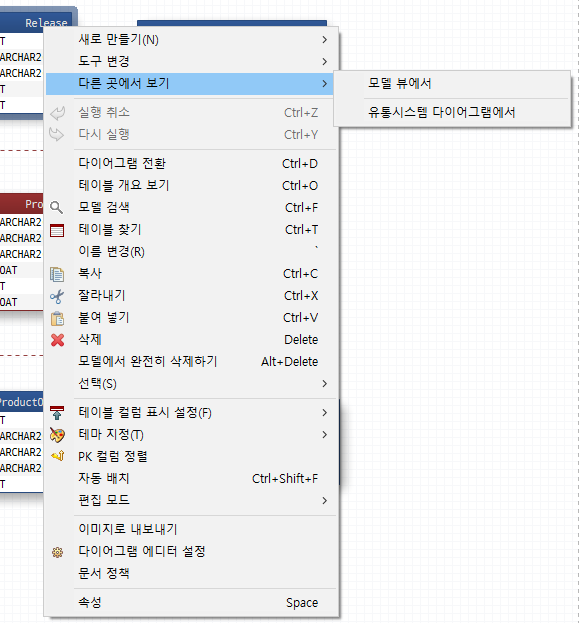
에디터 우측 하단의 Zoom 컨트롤을 이용하여 다이어그램을 빠르게 확대/축소 할 수 있습니다.
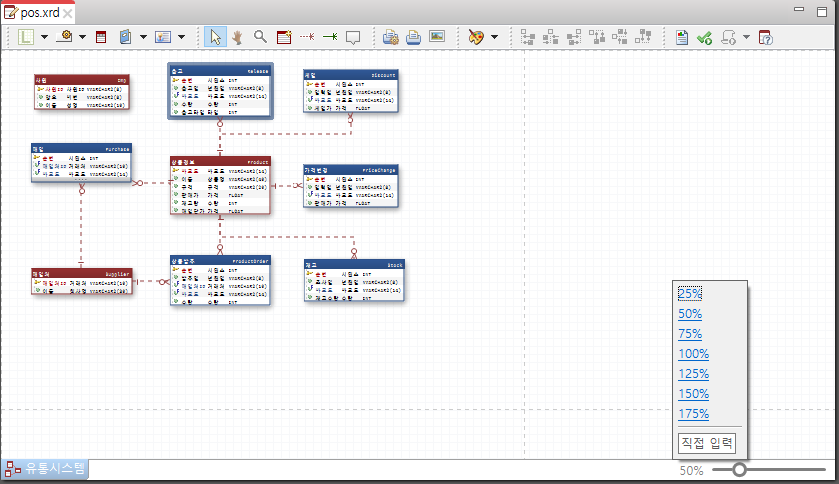
에디터 하단의 다이어그램 탭 위에서 팝업메뉴를 이용하여 추가 및 편집을 할 수 있습니다.
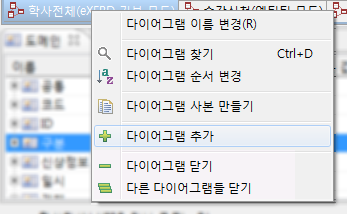
에디터 하단의 다이어그램 탭 위에서 팝업메뉴의 다이어그램 순서 변경을 이용하여 탭 순서를 변경할 수 있습니다.
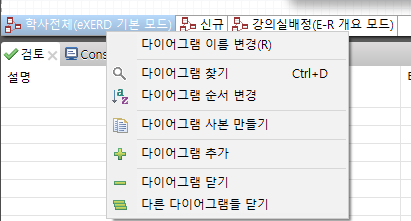
순서를 직접 조정하거나 오름차순/내림차순으로 정렬할 수 있습니다.
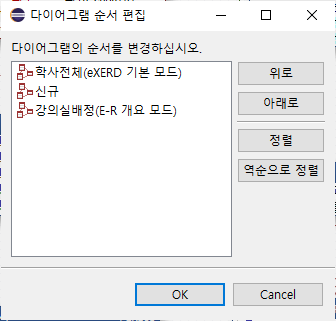
팝업메뉴의 다이어그램 표시 설정에서 다이어그램의 랜더링 품질 및 관계 선에 대한 표기법을 설정할 수 있습니다.
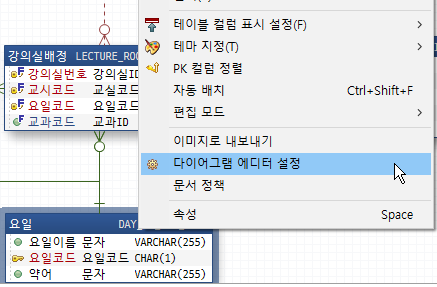
또는 메뉴 Window > Preferences > eXERD > 다이어그램 에디터로 실행할 수 있습니다.